【ホームページで副収入】アフィリエイト登録の練習1
ここでは、誰もがおすすめするA8ネットを例としてアフィリエイト登録のしかたを解説します。 ほかのアフィリエイトの登録もほとんど同じ要領ですので、しっかり予習しよう。 解説に使っているのは画像ですので、これらを使って登録はできません。
分からない用語が出てきたら、ネット副収入用語集で調べてみて下さい。
![]() 注意!
注意!
さっそく登録する前に…ホームページ審査対策!
(A8.netはホームページ審査がありませんが、以下の対策だけはしておきましょう。)
- ホームページはある程度完成していますか?
- 使っているサーバーのサーバー障害や、メンテナンスの予定がある場合は登録を延期しましょう。
A8.netの登録ページ
まず
こちら![]() のリンクをクリックして下の画面を出してください。
のリンクをクリックして下の画面を出してください。

▲ココが指している「会員登録する」リンクを押すと次に進みます。
利用規約(会員規約)
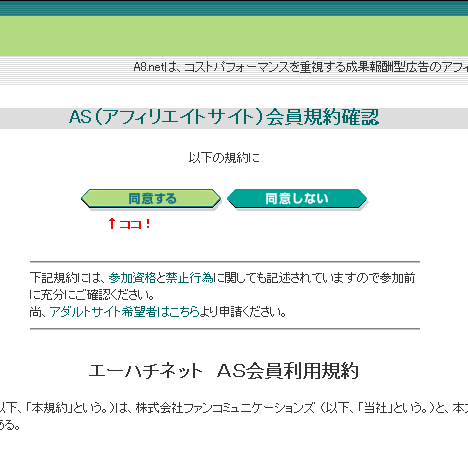
▲登録にはつきものの利用規約です。 トラブルが起こっても責任をとりません。といった内容で、 これに同意しないと例外なく登録できません。ひととおり目を通したら ココが指している「同意する」ボタンを押して次に進んでください。
入力についての注意事項

▲これからの入力作業の注意事項です。
1 *の項目は必ず入力しないと登録できません。(最後の確認画面でエラーが出る。)
2 半角英数、全角カタカナ、全角ひらがなで入力しよう。例えば○つき数字や記号などはさけよう。
3 登録が完了するといよいよ「広告の選択、承認待ち」作業が待っていますが、 A8ネットと楽天市場については自動的に承認されます。
基本情報入力
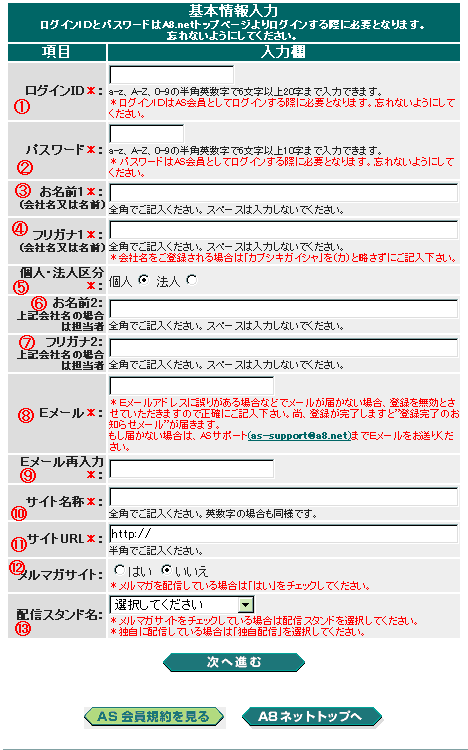
1 会員ページに入るためのIDを決めて入力。
2 会員ページに入るためのパスワードを決めて入力。 会員ページに入るためにはIDと、このパスワードの2個が必要です。
3 個人の場合は自分の名前、会社の場合は会社名を入力。
4 2で入力したものを、全角カタカナで入力。
5 個人の場合は左、会社や団体の場合は右のオプションを選択。
6 個人なら入力しなくてよい。 会社や団体の場合は今登録しようとしている方(つまりホームページなどの担当者や運営者)の名前を入力。
7 3で入力したものを、全角カタカナで入力。
8 Yahoo!などの無料メールアドレスを入力してください。間違えると登録失敗になるので気をつけよう。 まだ無料メールアドレスを持っていない方は なぜ無料でネット副収入を稼げるの?をお読みください。
9 メールアドレスの打ち間違い防止のためにコピーペーストしたりせずに再度入力してください。
10 ホームページやブログの名前を入力してください。英数、カタカナ、ひらがなでも全角です。
11 ホームページやブログのURL(アドレス)を入力。これも間違えると登録失敗になります。
12 メールマガジンを発刊している方は「はい」のオプションを選択してください。
13 メールマガジンを発刊している場合は、どこのメールマガジンを使っているかを選択してください。 (例えば「まぐまぐ」など。)
▲入力が終わったら「次へ進む」ボタンを押して次へ進みます。 (作業の説明をしているだけなので画像のボタンは反応しません。)入力忘れなどがあるとエラーが出ます。
▲このページのトップへ │[1]│[2]│[3]│
